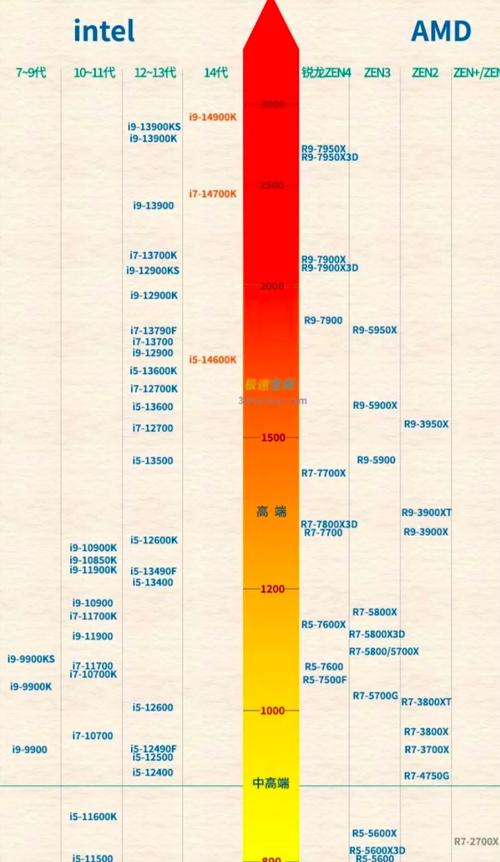GTX970是一款深受玩家喜爱的显卡,具备分屏功能,能实现用户在多个显示器上同步呈现不同画面,有效提升了使用效率和娱乐体验。下面,我将具体介绍GTX970的分屏操作步骤。
硬件连接
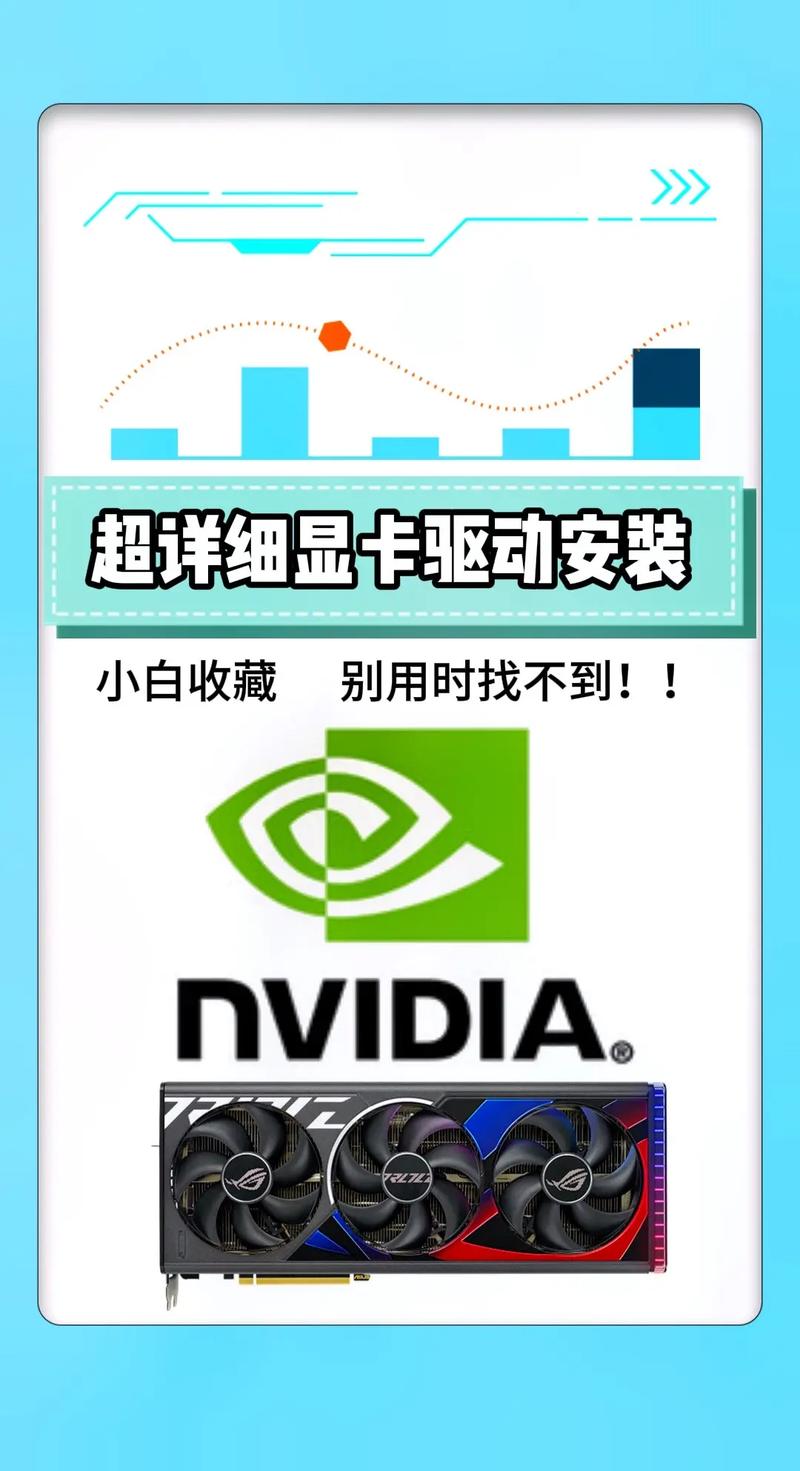
务必先检查您是否备有适宜的显示设备以及相应的连接线。您可以选择使用HDMI、DVI或DisplayPort接口,将显示器与GTX970显卡进行连接。若打算连接多个显示器,请确认显卡具备足够的接口。在连接过程中,务必保证线缆正确插入,防止接触不良,以免影响分屏显示效果。连接两个显示器之前,先要检查第一个显示器是否已经通过HDMI线正确地连接好了,然后,再用DVI线将第二个显示器与它连接起来。

显卡驱动对分屏功能的正常运作起着关键作用。您需访问NVIDIA的官网,找到与您的GTX970显卡型号相匹配的最新驱动程序。下载完成后,运行安装程序,按照提示步骤操作。安装成功后,请重启电脑,以便驱动程序生效。若驱动程序版本过旧,可能会妨碍分屏功能的正常使用,所以请务必及时更新。
在桌面的空白区域,轻点鼠标的右键,选择“NVIDIA控制面板”这一项。进入控制面板之后,在左侧的菜单中寻找“设置多个显示器”这一功能。这是进行分屏操作的核心区域,能够查看显卡识别到的所有显示器详细信息。在这个界面里,你可以对显示器进行排列、调整分辨率等操作。通过科学地安排显示器的布局,可以使多个屏幕实现流畅的连接。
分屏模式选择
配置多台显示器时,用户有多种分屏方式可选。在扩展模式中,桌面可覆盖至多台显示器,用户可以将各个窗口随意拖动到不同的屏幕上,以此方便地同时操作多个任务。另外,复制模式能在多台显示器上显示相同内容,特别适合需要共享画面的场景。办公时,可以启用扩展模式,此时一台显示屏用来编辑文件,另一台用来查找信息;而进行演示时,则转为复制模式,以保证在场所有人都能够看到一致的内容。
分辨率和显示设置

选定分屏模式后,必须对每台显示器的分辨率及显示设置进行细致调整。可以参照显示器的具体指标,将分辨率调整到最合适的状态,从而保证画面的清晰度。此外,还可以对显示器的朝向和放大比例进行定制化配置。比如,针对竖向的显示器,可以将其朝向调整为竖直,这样在浏览网页或处理表格时会更加方便。根据不同的使用场合,我们可能需要调整不同的显示参数,只需按照实际需求进行相应的改动即可。
测试与调整
设置完成之后,应当检查分屏功能是否一切正常。可以打开多个窗口,并在不同显示器之间尝试移动它们,看看操作是否顺畅。如果发现某个显示器显示异常或者窗口内容不完整,就需要返回设置界面重新进行配置。此外,还可以根据个人的使用感受,对分屏的布局和显示参数进行适当的调整,直到达到满意的使用效果。

在使用GTX970显卡进行分屏操作的过程中,大家遇到了哪些难题?若您觉得这项功能对您有益,别忘了点赞并分享给更多人。